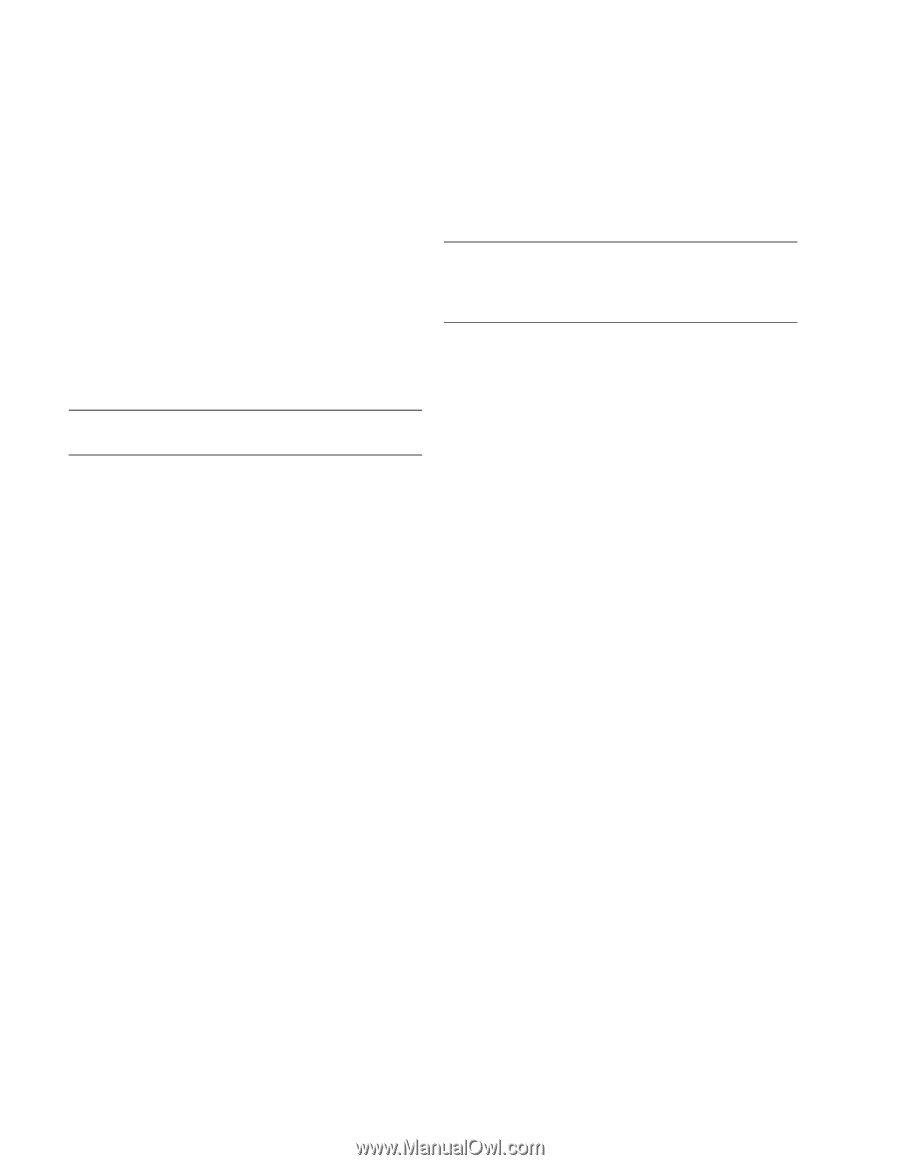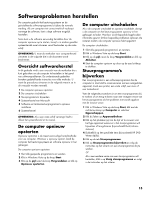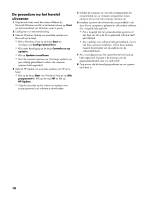HP IQ504 Limited Warranty, Support, and System Recovery Guide - Page 62
Systeemherstel van, Microsoft, Software en, hardwarestuurprogramma's, opnieuw installeren
 |
UPC - 883585932153
View all HP IQ504 manuals
Add to My Manuals
Save this manual to your list of manuals |
Page 62 highlights
Systeemherstel van Microsoft Microsoft Windows Vista bevat een functie waarmee u de computerconfiguratie kunt herstellen die van kracht was op een moment voordat een huidig softwareprobleem optrad. Deze functie maakt een herstelpunt waarin de computerinstellingen op die tijd en datum worden vastgelegd. Wanneer een nieuw programma wordt geïnstalleerd, maakt het besturingssysteem automatisch een herstelpunt voordat de nieuwe software wordt toegevoegd. U kunt ook handmatig herstelpunten instellen. Als u een probleem ondervindt waarvan u denkt dat het te wijten is aan software op uw computer, gebruikt u Systeemherstel om de computer terug te zetten naar een vroeger herstelpunt. OPMERKING: Probeer altijd eerst deze herstelprocedure uit voordat u het gehele systeem probeert te herstellen. Systeemherstel starten: 1 Sluit alle geopende programma's. 2 Klik in Windows Vista achtereenvolgens op Start, Alle programma's en Bureau-accessoires. 3 Kies Systeemwerkset en Systeemherstel en klik op Volgende. 4 Volg de instructies op het scherm. Handmatig herstelpunten toevoegen: 1 Sluit alle geopende programma's. 2 Klik in Windows Vista op de knop Start en vervolgens op Configuratiescherm. 3 Klik op Systeem en onderhoud en vervolgens op Systeem. 4 Klik op Systeembeveiliging. 5 Selecteer bij Automatische herstelpunten de schijf waarvoor u een herstelpunt wilt maken. 6 Klik op Maken. 7 Volg de instructies op het scherm. Voor meer informatie over software herstelpunten: 1 Klik in Windows Vista op de knop Start en klik vervolgens op Help en ondersteuning. 2 Typ systeemherstel in het vak Zoeken en klik vervolgens op Zoeken. 14 Software en hardwarestuurprogramma's opnieuw installeren Als een in de fabriek geïnstalleerd programma of een stuurprogramma beschadigd is geraakt, kunt u dat programma opnieuw installeren met het programma Herstelbeheer (alleen op bepaalde modellen). OPMERKING: Gebruik Herstelbeheer niet om programma's opnieuw te installeren die op de meegeleverde cd's of dvd's staan. Installeer deze programma's rechtstreeks opnieuw van de CD's of DVD's. Controleer of u een manier hebt om een programma opnieuw te installeren, voordat u een programma verwijdert. Controleer of het programma nog beschikbaar is op de locatie vanwaar u het oorspronkelijk hebt geïnstalleerd (bijvoorbeeld schijven of internet). Of controleer of het programma wordt vermeld in de lijst van programma's die u opnieuw kunt installeren met Herstelbeheer. U kunt als volgt een lijst opvragen van de programma's die met Herstelbeheer kunnen worden geïnstalleerd: 1 Klik in Windows Vista op Start, Alle programma's en PC Help & Tools en klik vervolgens op Herstelbeheer. 2 Klik op Geavanceerde opties, Bij uw computer geleverde softwareprogramma's opnieuw installeren en klik op Volgende. 3 Klik op Volgende in het welkomstscherm. Er wordt een lijst van programma's weergegeven. Controleer of uw programma in de lijst staat. U verwijdert een programma als volgt: 1 Sluit alle programma's en mappen. 2 Verwijder het beschadigde programma: 3 Klik op de knop Start van Windows Vista en klik vervolgens op Configuratiescherm. 4 Klik bij Programma's op Een programma verwijderen. 5 Selecteer het programma dat u wilt verwijderen en klik vervolgens op Verwijderen. 6 Klik op Ja om door te gaan met het verwijderen. Een programma opnieuw installeren met Herstelbeheer: 1 Klik in Windows Vista op Start, Alle programma's en PC Help & Tools en klik vervolgens op Herstelbeheer. 2 Klik op Geavanceerde opties, Bij uw computer geleverde softwareprogramma's opnieuw installeren en klik op Volgende. 3 Klik op Volgende in het welkomstscherm.